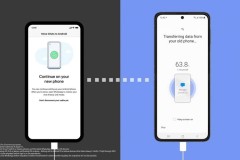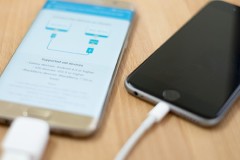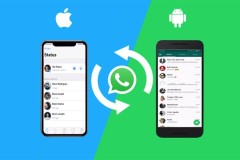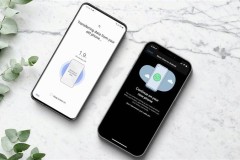Dưới đây là 5 cách chuyển dữ liệu từ điện thoại Samsung sang thiết bị khác dễ dàng:
Sử dụng Smart Switch
Smart Switch là một ứng dụng của Samsung giúp người dùng chuyển dữ liệu từ điện thoại cũ sang điện thoại mới một cách dễ dàng. Với Smart Switch, bạn có thể chuyển danh bạ, tin nhắn, hình ảnh, video, ứng dụng và cài đặt từ điện thoại cũ sang điện thoại mới.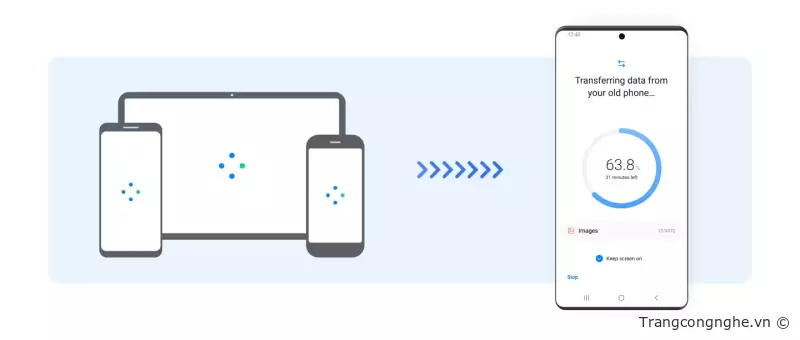
Để sử dụng Smart Switch, bạn có thể làm theo các bước sau:
Bước 1: Tải Smart Switch trên cả điện thoại cũ và điện thoại mới từ Google Play Store hoặc App Store.
Bước 2: Kết nối hai điện thoại lại với nhau thông qua Wi-Fi hoặc cáp USB.
Bước 3: Chọn 'Điện thoại cũ' trên màn hình điện thoại mới và chọn 'Điện thoại mới' trên màn hình điện thoại cũ.
Bước 4: Chọn loại dữ liệu mà bạn muốn chuyển từ điện thoại cũ sang điện thoại mới (ví dụ: danh bạ, tin nhắn, hình ảnh, video, ứng dụng và cài đặt).
Bước 5: Bắt đầu quá trình chuyển dữ liệu.
Khi quá trình chuyển dữ liệu hoàn tất, bạn có thể kiểm tra và sử dụng dữ liệu trên điện thoại mới của mình. Smart Switch cũng có thể hỗ trợ chuyển dữ liệu từ iPhone sang điện thoại Samsung.
Sử dụng dịch vụ đám mây
Sử dụng dịch vụ đám mây là một cách tiện lợi để chuyển dữ liệu từ điện thoại Samsung sang thiết bị mới. Dịch vụ đám mây cho phép bạn lưu trữ dữ liệu trên máy chủ từ xa, từ đó giúp bạn có thể truy cập dữ liệu của mình bất cứ lúc nào và bất cứ nơi đâu với bất kỳ thiết bị nào.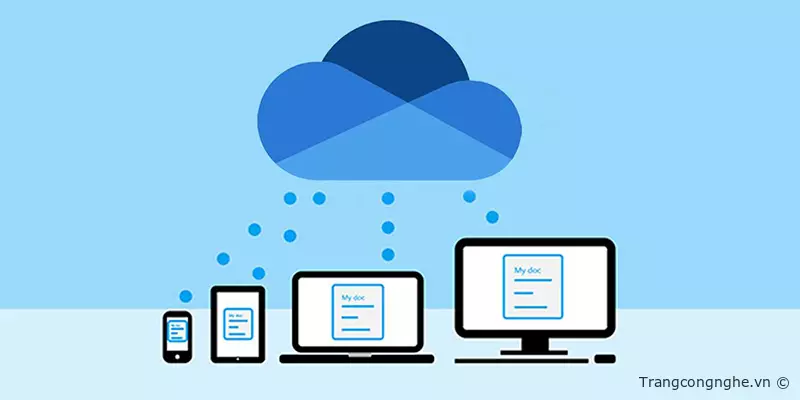
Để sử dụng dịch vụ đám mây để chuyển dữ liệu từ điện thoại Samsung sang thiết bị mới, bạn có thể làm theo các bước sau:
Bước 1: Đăng nhập vào tài khoản của dịch vụ đám mây của bạn (ví dụ: Google Drive, OneDrive, Dropbox, iCloud, v.v.) trên điện thoại Samsung của mình.
Bước 2: Tải lên các tệp tin, hình ảnh, video và dữ liệu khác mà bạn muốn chuyển sang thiết bị mới lên dịch vụ đám mây.
Bước 3: Sau khi tải lên, bạn có thể truy cập vào dữ liệu của mình bằng cách đăng nhập vào tài khoản của dịch vụ đám mây đó trên thiết bị mới.
Bước 4: Tải xuống các tệp tin và dữ liệu mà bạn đã lưu trữ trên dịch vụ đám mây đó về thiết bị mới.
Sử dụng dịch vụ đám mây để chuyển dữ liệu giữa các thiết bị là một cách đơn giản và thuận tiện. Ngoài ra, các dịch vụ đám mây thường được cung cấp bởi các nhà cung cấp lớn và có tính bảo mật cao, giúp bảo vệ dữ liệu của bạn an toàn.
Sử dụng thẻ nhớ hoặc USB
Sử dụng thẻ nhớ hoặc USB là một cách đơn giản để sao lưu và chuyển dữ liệu từ điện thoại Samsung sang thiết bị mới. Để sử dụng thẻ nhớ hoặc USB để chuyển dữ liệu, bạn có thể làm theo các bước sau:
Bước 1: Chèn thẻ nhớ hoặc USB vào điện thoại Samsung của mình.
Bước 2: Tìm các tệp tin, hình ảnh, video và dữ liệu khác mà bạn muốn chuyển và sao lưu chúng lên thẻ nhớ hoặc USB. Bạn có thể sao lưu dữ liệu trực tiếp trên điện thoại của mình hoặc sử dụng một ứng dụng chuyển dữ liệu để giúp quá trình này dễ dàng hơn.
Bước 3: Sau khi sao lưu dữ liệu, rút thẻ nhớ hoặc USB ra khỏi điện thoại và chèn nó vào thiết bị mới của bạn.
Bước 4: Tải xuống các tệp tin và dữ liệu mà bạn đã sao lưu trên thẻ nhớ hoặc USB trên thiết bị mới của mình.
Tuy nhiên, hãy lưu ý rằng việc sử dụng thẻ nhớ hoặc USB để chuyển dữ liệu có thể không thực sự hiệu quả đối với các tệp tin có dung lượng lớn hoặc nhiều tệp tin. Nếu bạn có nhiều dữ liệu cần chuyển, các phương pháp khác như sử dụng Smart Switch hoặc dịch vụ đám mây có thể được khuyến khích hơn.
Sử dụng ứng dụng chuyển dữ liệu bên thứ ba
Ngoài Smart Switch và các dịch vụ đám mây, bạn cũng có thể sử dụng các ứng dụng chuyển dữ liệu bên thứ ba để chuyển dữ liệu từ điện thoại Samsung sang thiết bị mới. Một số ứng dụng phổ biến bao gồm Copy My Data, Xender, Shareit và Send Anywhere. Để sử dụng ứng dụng chuyển dữ liệu bên thứ ba, bạn có thể làm theo các bước sau: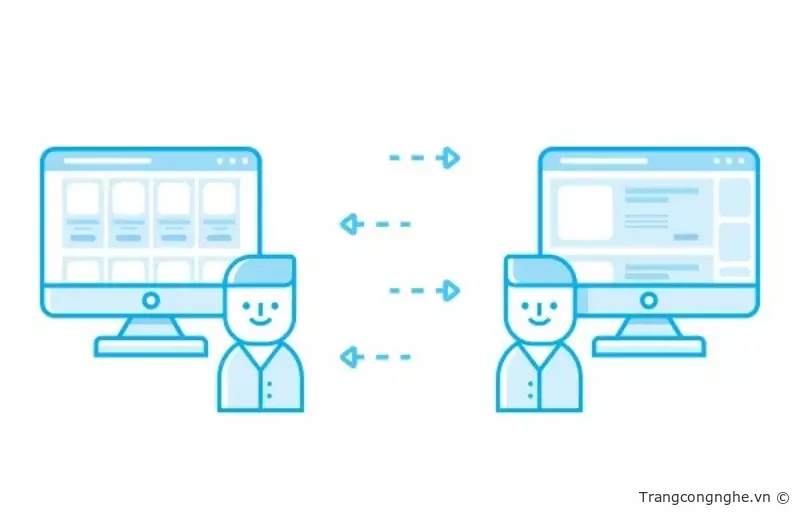
Bước 1: Tải ứng dụng chuyển dữ liệu bên thứ ba mà bạn muốn sử dụng từ Google Play Store hoặc App Store trên điện thoại Samsung của mình.
Bước 2: Mở ứng dụng và chọn các tệp tin và dữ liệu mà bạn muốn chuyển sang thiết bị mới.
Bước 3: Bật chế độ Bluetooth hoặc kết nối hai thiết bị qua Wi-Fi.
Bước 4: Trên thiết bị mới, tải xuống ứng dụng chuyển dữ liệu bên thứ ba tương ứng và kết nối với thiết bị Samsung của bạn.
Bước 5: Bắt đầu quá trình chuyển dữ liệu.
Ứng dụng chuyển dữ liệu bên thứ ba có thể hỗ trợ nhiều loại tệp tin và dữ liệu khác nhau và cũng có thể chuyển dữ liệu giữa các thiết bị khác nhau. Tuy nhiên, bạn cần kiểm tra xem thiết bị của mình có tương thích với ứng dụng chuyển dữ liệu đó hay không và đảm bảo rằng bạn đã tải ứng dụng đúng phiên bản cho thiết bị của mình.
Sử dụng dịch vụ chuyển dữ liệu chuyên nghiệp
Ngoài các phương pháp chuyển dữ liệu từ điện thoại Samsung sang thiết bị mới mà đã được đề cập, bạn cũng có thể sử dụng các dịch vụ chuyển dữ liệu chuyên nghiệp để giúp bạn chuyển dữ liệu một cách nhanh chóng và dễ dàng. Các dịch vụ này thường được cung cấp bởi các nhà sản xuất phần mềm và có thể có phí sử dụng.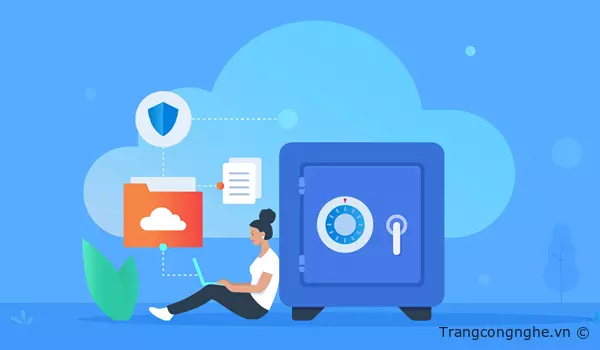
Một số dịch vụ chuyển dữ liệu chuyên nghiệp phổ biến bao gồm:
MobileTrans: Đây là một phần mềm chuyển dữ liệu được cung cấp bởi Wondershare. Phần mềm này hỗ trợ chuyển dữ liệu giữa các điện thoại di động khác nhau, bao gồm iPhone và Samsung, và giúp người dùng chuyển dữ liệu như danh bạ, tin nhắn, hình ảnh, video, ứng dụng và cài đặt.
FoneCopy: Đây là một phần mềm chuyển dữ liệu được cung cấp bởi Aiseesoft. Phần mềm này cho phép người dùng chuyển dữ liệu giữa các điện thoại di động khác nhau, bao gồm iPhone và Samsung, và hỗ trợ chuyển danh bạ, tin nhắn, hình ảnh, video, tài liệu và dữ liệu khác.
AnyTrans: Đây là một phần mềm chuyển dữ liệu được cung cấp bởi iMobie. Phần mềm này hỗ trợ chuyển dữ liệu giữa các điện thoại di động khác nhau, bao gồm iPhone và Samsung, và cho phép người dùng chuyển danh bạ, tin nhắn, hình ảnh, video, tài liệu và dữ liệu khác.
Những dịch vụ này có thể giúp bạn chuyển dữ liệu từ điện thoại Samsung sang thiết bị mới một cách nhanh chóng và dễ dàng, tuy nhiên, bạn cần kiểm tra chi phí và tính năng của từng dịch vụ trước khi sử dụng.
Kết luận
Chuyển dữ liệu từ điện thoại Samsung sang thiết bị mới là một quá trình quan trọng khi bạn muốn lưu trữ dữ liệu quan trọng và thông tin cá nhân của mình. Ngoài các phương pháp truyền thống như sử dụng thẻ nhớ hoặc USB, người dùng cũng có thể sử dụng các ứng dụng chuyển dữ liệu, dịch vụ đám mây và các dịch vụ chuyển dữ liệu chuyên nghiệp để giúp quá trình chuyển dữ liệu dễ dàng hơn. Mỗi phương pháp có những ưu điểm và hạn chế khác nhau, tùy thuộc vào nhu cầu của người dùng. Vì vậy, bạn cần lựa chọn phương pháp phù hợp nhất để đảm bảo rằng quá trình chuyển dữ liệu của mình được thực hiện một cách an toàn và hiệu quả.